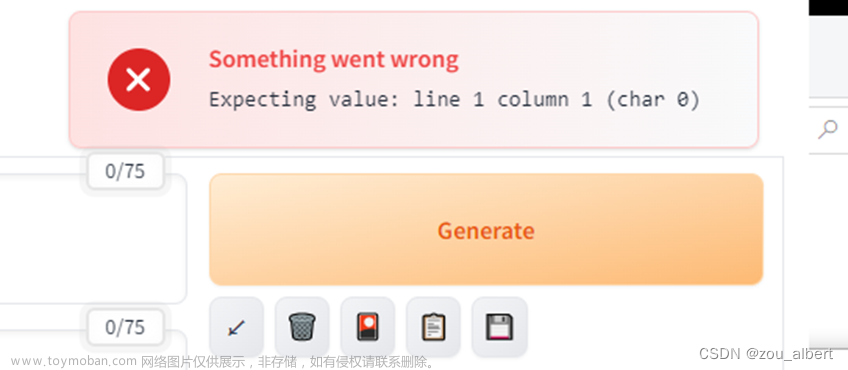安装容易采坑的点
1、不愿安装大佬的整合包。在自己时间足够多的情况下,可以尝试自己搭环境。但是自己安装的时间成本真的非常高,环境配置报错会让人陷入崩溃,如果没有代码排错能力,还是建议使用开源大佬的整合包。
2、python一定要安装stable_diffusion官方指定版本3.10.9,如果已经有其他版本的python(本机是3.9.0)且为anaconda的情况下,可以参考以下方法:
# 在anaconda3/envs文件夹下创建一个3.10.9的虚拟环境
conda create -n python310 python=3.10.9
3、在安装torch的时候,如果下载非常慢,可以选择离线安装包地址,
https://download.pytorch.org/whl/torch_stable.html
网页下载后再进行离线安装,首先切换到.whl包的路径,再执行以下命令
# 安装torch,这里我的cuda是11.7,python是3.10
pip install torch-2.0.1+cu117-cp310-cp310-win_amd64.whl
pip install torchaudio-2.0.2+cu117-cp310-cp310-win_amd64.whl
pip install torchvision-0.15.2+cu117-cp310-cp310-win_amd64.whl
4、在安装和配置WebUI时候,环境配置异常
# 切换到\stable-diffusion-webui目录下,安装stable diffusion webui及所需的环境
pip install -r requirements_versions.txt
如果提示“ERROR: Cannot uninstall ‘llvmlite’. It is a distutils installed project.”,
可能是由于python版本错误造成的,这时候直接删除掉\stable-diffusion-webui\venv 这个文件夹,重新运行安装命令就可以了
5、在执行“webui-user.bat”的时候,安装gfpgan、clip报错
先说原因,大多是由于无法连接到github造成的。这时候可以多重复执行几次,或者从网上先下载zip再通过本地进行安装。
webui-user.bat文件内部配置如下
# --lowvram因为是4GB内存,在不加--no-half和--skip-torch-cuda-test的情况下,可能会报错
@echo off
set PYTHON=(你存放anaconda的路径)\anaconda3\envs\python310\python.exe
set GIT=
set VENV_DIR=
set COMMANDLINE_ARGS=--lowvram --autolaunch --deepdanbooru --skip-torch-cuda-test --no-half
call webui.bat
6、当一切就绪之后,浏览器空白
换个google浏览器打开就正常了 文章来源:https://www.toymoban.com/news/detail-545530.html
文章来源:https://www.toymoban.com/news/detail-545530.html
效果测试
看着图片一点一点从模糊变清晰,在90%的时候还很模糊
给大家看看成品 文章来源地址https://www.toymoban.com/news/detail-545530.html
文章来源地址https://www.toymoban.com/news/detail-545530.html
到了这里,关于stable-diffusion-webui 安装采坑日记的文章就介绍完了。如果您还想了解更多内容,请在右上角搜索TOY模板网以前的文章或继续浏览下面的相关文章,希望大家以后多多支持TOY模板网!